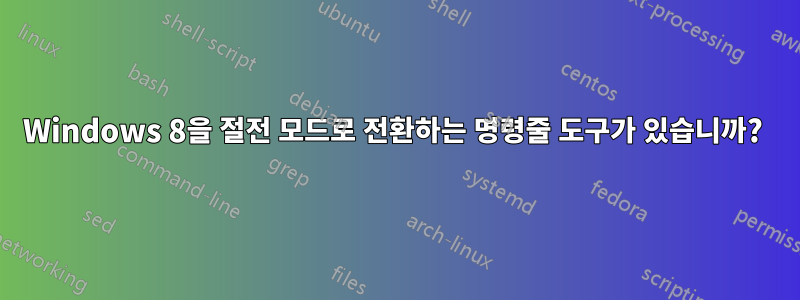
가능한 중복: Windows Vista의 명령 프롬프트/실행 메뉴에서 컴퓨터를 절전 모드로 전환하려면 어떻게 해야 합니까?
며칠 전에 Windows 8을 설치했습니다. 처음에는 "종료" 메뉴가 없다는 것이 우스꽝스러웠지만 이제는 그것이 짜증나기 시작했습니다. 컴퓨터를 절전 모드로 전환하는 일반적인 방법은 없는 것 같습니다. 내가 찾은 가장 가까운 것은 다음과 같습니다.
- Ctrl+ Del+Del
- 2배 Shift+Tab
- Enter
- Arrow down
- Enter
대안으로 저는 이제 Windows 8을 절전 모드로 전환하는 명령줄 도구를 찾고 있습니다.
내가 찾을 수 있는 가장 가까운 것은 다음과 같습니다.
shutdown /h
이로 인해 Windows가 최대 절전 모드로 전환됩니다. 불행히도 최대 절전 모드는 잠이 아닙니다. 키를 사용하여 컴퓨터를 최대 절전 모드에서 깨울 수 없습니다. 전원 버튼을 눌러야 합니다. 그리고 컴퓨터는 최대 절전 모드에서 깨어나기 전에 BIOS 시작을 진행합니다.
Windows 8을 절전 모드로 전환하는 편리한 방법을 찾은 사람이 있습니까?
답변1
여기에 모든 전원 옵션이 있습니다. 이 옵션이 유용하길 바랍니다.
일시 휴업:
%windir%\System32\shutdown.exe -s재부팅:
%windir%\System32\shutdown.exe -r로그 오프:
%windir%\System32\shutdown.exe -l대기(최대 절전 모드를 비활성화하고 대기 명령을 실행한 후 2초 후에 최대 절전 모드를 다시 활성화):
powercfg -hibernate off && start /min "" %windir%\System32\rundll32.exe powrprof.dll,SetSuspendState Standby && ping -n 3 127.0.0.1 && powercfg -hibernate on절전(STANDBY와 방법은 동일하지만 이 명령):
%windir%\System32\rundll32.exe powrprof.dll,SetSuspendState 0,1,0최대 절전 모드:
%windir%\System32\rundll32.exe powrprof.dll,SetSuspendState Hibernate
답변2
이 질문은 Scott Chamberlain이 답변했습니다.이 답변. psshutdownSysinternals Suite의 도구를 사용하여 Windows 8을 절전 모드로 전환할 수 있습니다 .
psshutdown -d -t 0
당신은 다운로드 할 수 있습니다도구만아니면 그전체 제품군.
최대 절전 모드가 활성화된 경우 다음 두 가지 제안은 작동하지 않습니다.
%windir%\System32\rundll32.exe powrprof.dll,SetSuspendState Standby
wizmo standby
Scott Chamberlain이 답변한 질문은 Vista에 대한 것입니다. 아마도 Windows 8 버전이 있으면 적어도 원본을 찾는 데 유용할 것입니다. :)
답변3
처음으로 "종료" 메뉴가 없다는 점이 우스꽝스러웠습니다.
Windows 8에는 종료 메뉴가 있습니다!
"설정" 플라이아웃 아래에 있는 전원 아이콘입니다(플라이아웃을 보려면 마우스를 모서리로 이동하세요). Windows 키 + i 키보드 단축키를 사용하여 설정 플라이아웃을 직접 불러올 수 있습니다. 요약하자면:
- WinKey + i
- "전원"을 클릭하세요
- "잠자기"를 클릭하세요
또는 지난 6년 동안 만들어진 거의 모든 노트북은 전원 버튼을 한 번만 누르면 컴퓨터가 절전 모드로 전환되도록 설정할 수 있습니다.
답변4
Windows 구(일명 "시작 버튼")에 종료 및 절전 옵션이 있다는 것을 발견했습니다. 전원 설정을 수정하면 최대 절전 모드 기능도 활성화/비활성화할 수 있습니다(아직 활성화되지 않은 경우).
하지만 정말. 절전 모드가 제대로 작동하려면 BIOS에서 S1 또는 S3 전원 구성을 활성화해야 할 수도 있습니다. 다른 설정도 있을 수 있습니다! 실제로 시스템을 절전 모드로 전환하려고 해도 실제로 종료될 수 있으므로 전원 공급 장치 기능을 확인해야 할 수도 있습니다. 이러한 일이 발생할 수 있는 이유는 실제 절전 상태에서 RAM 및 RAM 회로를 활성 상태로 유지하는 데 필요한 5V 레일의 전류가 충분하지 않을 수 있기 때문입니다. (이제 전원 코드가 연결되어 있는 상태에서 확장 카드를 연결/분리하거나 RAM 모듈을 추가/제거하는 것이 왜 그렇게 위험한지 아셨을 것입니다.)
그렇지 않으면 최대 절전 모드 및 WOL(Wake On LAN) 활성화가 작동할 수 있습니까? 그러나 WOL에는 이러한 "특수" 패킷을 처리할 수 있는 라우터가 필요합니다. 또한 최대 절전 모드에서는 TV 쇼를 녹화하도록 WMC를 예약하거나 Windows가 오전 3시에 조각 모음을 실행하도록 예약하려는 경우와 같은 특정 이벤트가 발생할 때 시스템이 깨어나는 것을 허용하지 않습니다. 최대 절전 모드는 실제로 빠른 부팅에만 적합합니다. BIOS POST 등을 계속 진행하지만 RAM이 본질적으로 HDD의 대규모 임시 파일에서 다시 로드되므로 Windows가 거의 즉시 켜지는 것처럼 보입니다(생각해 보면 랩톱의 경우 실제로 더 그렇습니다).
어쨌든, 행운을 빌어요. 나는 "수퍼유저"의 답변이 어떤 명령을 사용해야 하는지에 대한 즉각적인 질문에 적합하다고 생각합니다. 하지만 방금 바로가기를 만들어 Rundll32.exe Powrprof.dll,SetSuspendState Sleep 명령에 이것을 사용했을 수도 있습니다. (제가 본 링크는 다음과 같습니다.http://answers.microsoft.com/en-us/windows/forum/windows_vista-desktop/is-there-any-way-to-make-a-desktop-shortcut-for/4e57f536-50a8-4942-a84a- 290b3dea1ffb)


